[AiMesh] האם ניתן להקצות נקודת גישה מועדפת של Uplink במערכת AiMesh
כן. וזה קל מאוד.
באופן כללי, מערכת AiMesh תיצור חיבור אוטומטי כדי להשיג ביצועי Uplink AP טובים יותר.
אבל אם תעדיף להגדיר את זה בעצמך, הנה מה שכדאי לנסות:
מבוא
הערה 1: התכונה הבאה דורשת גירסת קושחה מאוחרת מ-3.0.0.4.386.
ניתן למצוא רשימת דגמים תומכים בדף מערכות WiFi בסוג Mesh לבית כולו – כל הסדרות | ASUS העולמית
למידע נוסף על AiMesh, עבור אל: מערכת WiFi של ASUS AiMesh בבית כולו | ASUS
הערה 2: ZenWiFi AC לא נתמך בתכונה הזו.
רשימת הלא נתמכים:
(1)ZenWiFi AC Mini (CD6)
(2)ZenWiFi AC (CT8)
ממשק המשתמש הגרפי האינטרנטי של נתב ASUS
1). חבר את המחשב לנתב באמצעות חיבור קווי או WiFi והזן את ה-LAN IP של הנתב שלך או כתובת ה-URL של הנתב http://www.asusrouter.com לממשק המשתמש הגרפי האינטרנטי.
הזן את שם המשתמש והסיסמה לכניסה שלך בדף הכניסה ולאחר מכן לחץ על [כניסה] (Sign-in).

הערה: עיין במאמר [נתב אלחוטי] כיצד ניתן להיכנס לממשק המשתמש הגרפי של הנתב? לקבלת מידע נוסף.
2). עבור אל הכרטיסייה [AiMesh] -> [Topology]. בחר צומת שתגדיר.
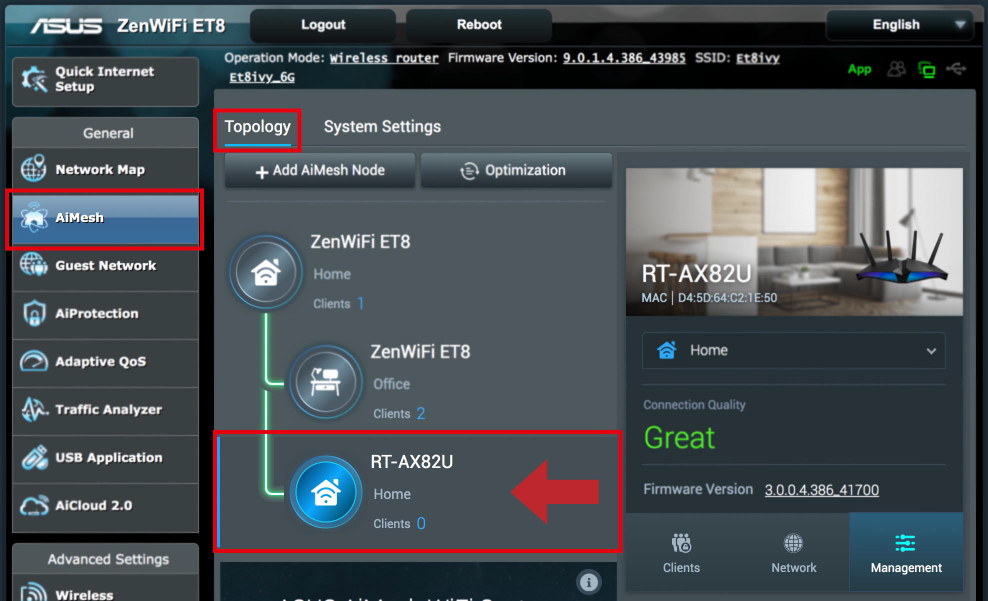
3). לחץ על הכרטיסייה [Management] בעמודה הימנית, ואז מצא את [Preferred WiFi Uplink AP] למטה.
לחץ על  (ברירת המחדל נשארת “Auto”, והיא עומדת להשתנות בהמשך)
(ברירת המחדל נשארת “Auto”, והיא עומדת להשתנות בהמשך)
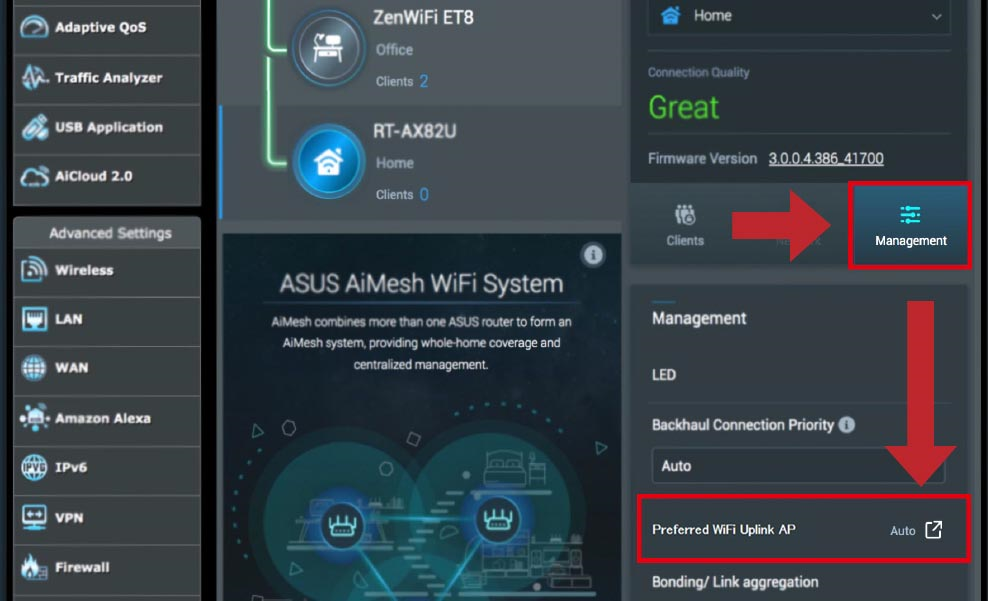
4). בחר uplink AP ולחץ על Ok (אישור) והתחל בעיבוד.
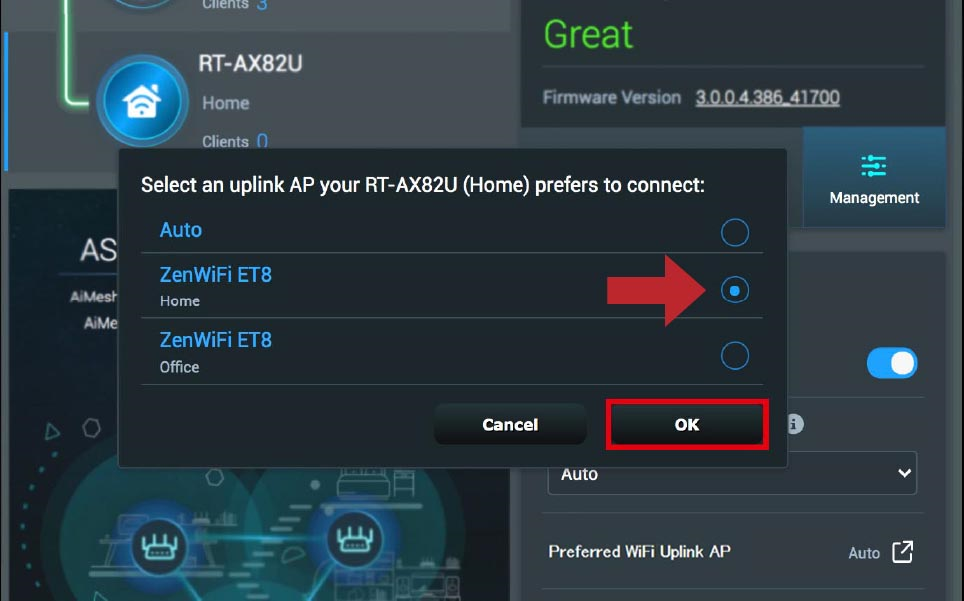
5). uplink AP הוחלף על ידי ההגדרה שלך עכשיו.
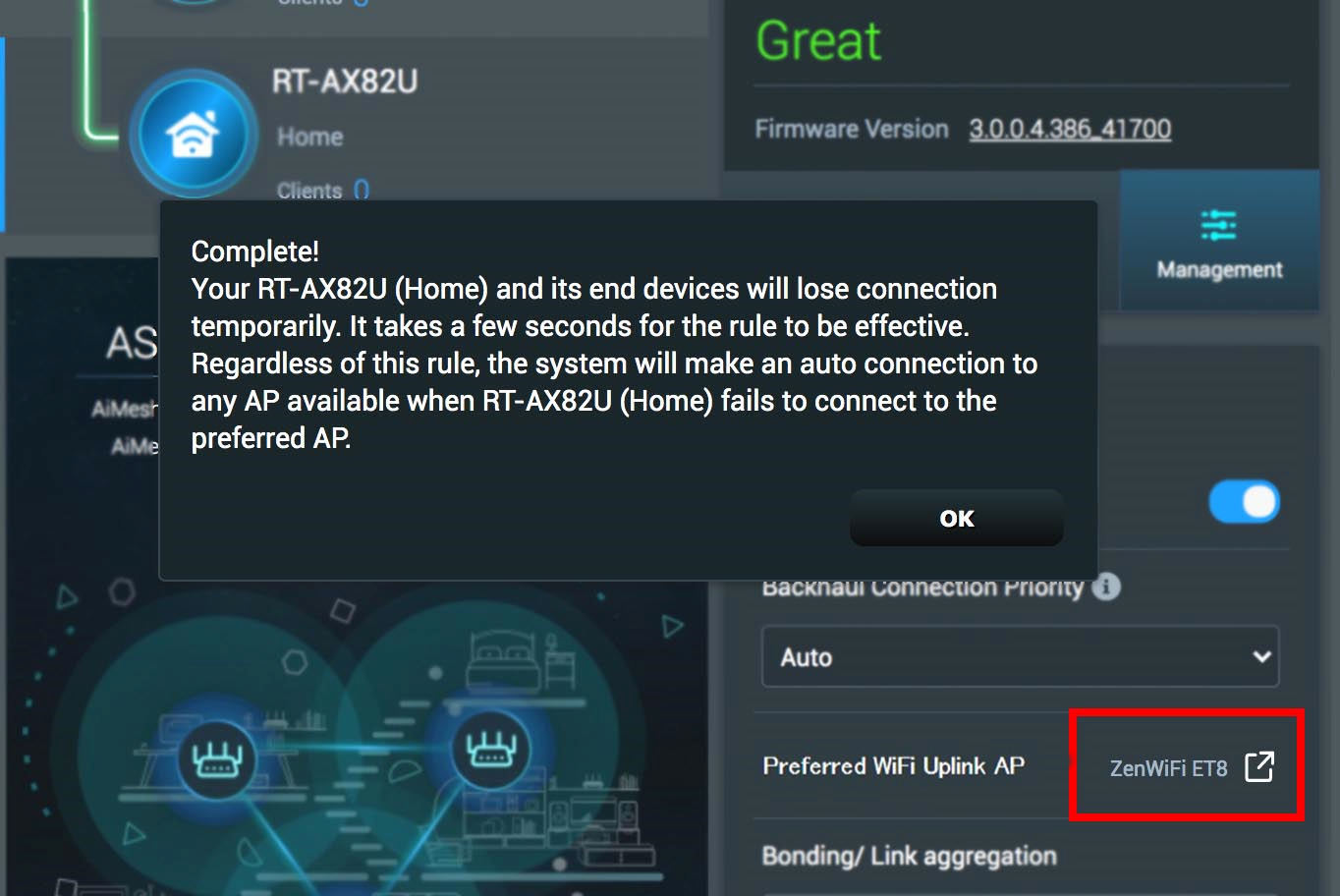
הערה:
- [נתב אלחוטי] אילו דגמים של נתבי ASUS תומכים באפליקציית ASUS Router?
- תחילה התקן את אפליקציית ASUS Router במכשיר הטלפון החכם. אפליקציית ASUS Router חדשה יותר מגירסה 1.0.0.6.38 ב-iOS או מגירסה 1.0.0.6.38 ב-Android תומכת בתכונה הזו.
- למידע נוסף על הדרך להתקין את אפליקציית ASUS Router, עיין במאמר [נתב אלחוטי] איך להגדיר נתב Wi-Fi של ASUS דרך אפליקציית ASUS Router? (QIS, הגדרת אינטרנט מהירה)
1). התחבר לאפליקציית ASUS Router ולחץ על מכשירים בחלק התחתון.
2). בחר צומת בכרטיסייה “ALL” ולחץ עליו.

3). לחץ על Preferred WIFI Uplink AP. (ברירת המחדל נשארת “Auto”)
4). בחר uplink AP ולחץ על Apply (החל).
הערה: תוכל גם ללחוץ על  כדי לקרוא פרטים נוספים לגבי התכונה הזו לפני ההחלה.
כדי לקרוא פרטים נוספים לגבי התכונה הזו לפני ההחלה.
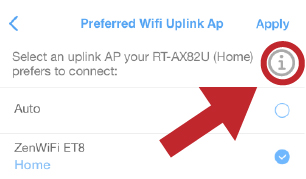

5). חזור לדף המכשיר, uplink AP היא עכשיו ההקצאה שלך.

שים לב:
- הצומת שהגדרת והמכשירים שלה יחוו אובדן אות מיידי עד לאימוץ מלא.
- בתנאים הבאים, מערכת AiMesh תעזור לך להגיע אוטומטית לנקודת גישה אחרת עם סטטוס האות החזק ביותר כדי להבטיח את הקישוריות הטובה ביותר:
1. הצומת משתמש בחיבור קווי.
2. uplink AP המועדף כבוי, לא מחובר לאינטרנט, או שהאות שלו חלש מדי.
כיצד להשיג את (כלי השירות/הקושחה)?
תוכל להוריד את מנהלי ההתקן, התוכנה, הקושחה ומדריכי המשתמש החדשים ביותר במרכז ההורדות של ASUS.
אם אתה זקוק למידע נוסף לגבי מרכז ההורדות של ASUS, עיין בקישור הזה.